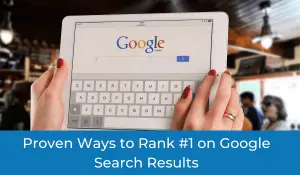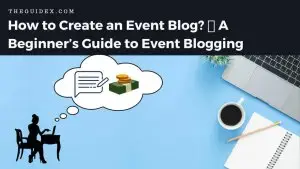Jak przekierować stronę WordPress na inny adres URL (z wtyczką lub bez)
Opublikowany: 2022-06-30Czy chcesz przekierować swoją stronę WordPress na inny adres URL? Jeśli tak, wylądowałeś we właściwym miejscu. Jeśli nie wiesz, jak dodać przekierowania do swojej witryny, ten przewodnik może ci pomóc.
Przekierowania mogą pomóc Twojej witrynie odzyskać utracone linki, nieznalezione strony i błędy 404. Korzystając z tego, możesz przekierować wszystkich odwiedzających na bieżącą lub nową stronę. To nie tylko poprawia wrażenia użytkownika, ale także poprawia rankingi w wyszukiwarkach.
W tym poście na blogu dowiesz się, jak dodawać przekierowania w WordPressie za pomocą wtyczek i bez wtyczek. Omówimy różne metody w prostych krokach.
W dzisiejszym przewodniku zobaczymy, co to jest przekierowanie, dlaczego warto z niego korzystać, jakie są jego rodzaje i jak można tworzyć przekierowania na swoim blogu WordPress.
Co to jest przekierowanie w WordPressie?
Przekierowanie w witrynie internetowej to proces automatycznego przekierowywania użytkownika z jednej strony internetowej na drugą, zwykle pod innym adresem URL. Przekierowania są często używane do przekierowywania użytkowników na nową stronę po wystąpieniu określonego zdarzenia, takiego jak pomyślne logowanie lub rejestracja.
Przekierowań można również używać do kierowania użytkowników do różnych wersji strony w zależności od ich urządzenia lub lokalizacji.
Istnieją różne typy przekierowań, takie jak 301, 302, 307 i inne typy przekierowań. W dalszej części tego wpisu zobaczymy wszystkie rodzaje przekierowań.
Rodzaje przekierowań w WordPress
Aby zrozumieć działanie przekierowania, najpierw musimy zrozumieć rodzaje błędów, które możemy wykorzystać na naszej stronie internetowej. Oto niektóre z głównych przekierowań, których możesz użyć:
- Przekierowanie 301: Przekierowanie 301 to stałe przekierowanie z jednego adresu URL na drugi. Gdy przeglądarka zażąda adresu URL, który został przekierowany, serwer odpowie z kodem stanu 301, co oznacza, że na stałe przenieśliśmy stronę pod nowy adres URL. Ten typ przekierowania jest używany przez większość webmasterów, ponieważ używając go, zapewniasz, że Twoja wydajność SEO nie zaszkodzi, a Twoje pozycje w wyszukiwarkach nie spadną.
- Przekierowanie 302: Przekierowanie 302 to tymczasowe przekierowanie często używane, gdy witryna jest tymczasowo niedostępna lub przechodzi konserwację. Przekierowując użytkowników do innej lokalizacji, witryna może zapewnić im nadal dostęp do potrzebnych treści.
- Przekierowanie 303: Przekierowanie 303 to kod odpowiedzi HTTP, który wskazuje, że przeniesiono zasób do innej lokalizacji. Zwykle określają nową lokalizację w nagłówku Location odpowiedzi. Przekierowanie 303 jest czasami nazywane przekierowaniem „Zobacz inne”. Gdy klient (np. przeglądarka internetowa) wysyła żądanie do serwera, serwer odpowie kodem stanu HTTP. Jeśli kod stanu to przekierowanie 303, klient będzie wiedział, że zasób został przeniesiony i automatycznie pobierze zasób z nowej lokalizacji.
- Przekierowanie 307: Jest to również przekierowanie tymczasowe i bardzo podobne do typu przekierowania 303. Można powiedzieć, że jest to bardziej zaawansowana wersja 302 tymczasowych przekierowań. Często używaliśmy ich do zasobów, które zostały tymczasowo przeniesione, na przykład w przypadku awarii witryny z powodu konserwacji. Ponadto przekierowania 307 używają tej samej metody do wysyłania i odbierania informacji.
- Przekierowanie 308: Przekierowanie 308 jest takie samo jak przekierowania 303 i 307, ale jest to stałe przekierowanie. Programiści lub programiści powszechnie używali go w porównaniu z właścicielami blogów WordPress.
Dlaczego warto korzystać z przekierowania w WordPress?
Może być wiele powodów, dla których chcesz użyć przekierowania na swoim blogu WordPress. Być może przenosisz się do nowej domeny lub niedawno usunąłeś dowolną stronę ze swojej witryny. Ponadto nieużywanie przekierowania w WordPressie może spowodować mnóstwo błędów 404, które utrudniają korzystanie z funkcji.
Oto niektóre z głównych powodów, dla których używasz przekierowania w WordPress:
- Optymalizacja adresów URL: Aby lepiej zoptymalizować witrynę pod kątem wyższych pozycji w rankingu, przeprowadzasz różne optymalizacje na stronie, a jednym z nich jest optymalizacja adresów URL. Podczas analizy witryny możesz znaleźć niezorganizowane lub niezoptymalizowane adresy URL, które wymagają optymalizacji. Jednak przekierowywanie starych adresów URL na nowe adresy URL jest bardzo ważne, aby odwiedzający, którzy mogli dodać Twoje strony do zakładek, nie otrzymali błędów 404.
- Błędy 404: Następnie mamy jeden z głównych błędów technicznych, z jakimi borykają się webmasterzy. Ten błąd występuje, gdy żądana strona nie jest dostępna w witrynie. Możesz po prostu przekierować wszystkie błędy 404 na aktywną stronę za pomocą przekierowań 301.
- Zmiana domeny: Widziałem ludzi przenoszących swoją witrynę do nowej domeny lub katalogu. Przyczyną mogą być względy bezpieczeństwa lub ogólna reorganizacja witryny. Bardzo ważne jest dodanie odpowiedniego przekierowania podczas przenoszenia domen, aby Twoi odwiedzający byli przekierowywani we właściwe miejsce.
- Aktualizacja treści: Jeśli masz bardzo starą witrynę z setkami lub nawet tysiącami stron, możesz poszukać starych stron, które nie generują już żadnego ruchu w witrynie i zdecydować się na ich usunięcie. Ale po ich usunięciu musisz dodać odpowiednie przekierowanie, aby przenieść wszystkie usunięte strony na inne aktywne strony w witrynie.
Oprócz powyższych powodów, mogą istnieć inne powody dodawania przekierowań do Twojej witryny. Ale wykonując proces przekierowania, upewnij się, że używasz właściwego typu przekierowania i adresu URL strony. W dalszej części tego postu zobaczymy, jak dodać przekierowanie pieprzowe w WordPressie.
Jak przekierować stronę WordPress na inny adres URL
Istnieje kilka metod, których możemy użyć, aby przekierować stronę WordPress na inny adres URL. Wszystkie te metody są łatwe do wykonania, nawet początkujący mogą je wykonywać. Pokażę Ci, jak dodać przekierowanie w WordPressie za pomocą:
- Podłącz
- cPanel
- plik .htaccess
- Plik Functions.php
Przejdźmy do metod.
Jak przekierować stronę WordPress za pomocą wtyczki?
Pierwszą metodą przekierowania strony WordPress jest użycie darmowej wtyczki. Jest to jeden z najszybszych i najbezpieczniejszych sposobów przekierowania dowolnej strony na inny adres URL.
Ta metoda jest przeznaczona dla osób, które nie chcą edytować żadnych plików swojej witryny. W tej metodzie wystarczy zainstalować wtyczkę i skonfigurować przekierowania za pomocą kilku kliknięć.
W WordPressie dostępnych jest wiele wtyczek przekierowujących, ale bardzo polecam dwie wtyczki:
- Przekierowanie
- Łatwy menedżer przekierowań
Zobaczmy obie wtyczki jedna po drugiej.
1. Przekierowanie
Jest to jedna z najstarszych i najpopularniejszych wtyczek, która pomaga zarządzać wszystkimi przekierowaniami w jednym miejscu. Zaufało mu również ponad 2 miliony użytkowników WordPressa.
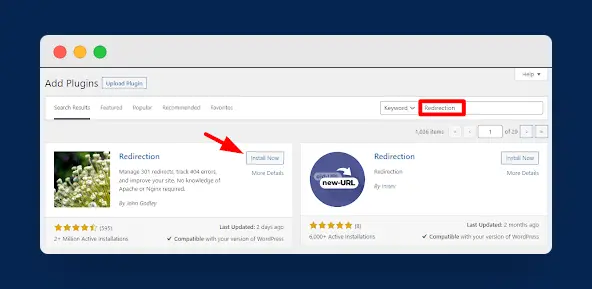
Aby zainstalować tę wtyczkę, przejdź do Wtyczki> Dodaj nowe i wyszukaj przekierowanie w polu wyszukiwania i po prostu zainstaluj i aktywuj wtyczkę.
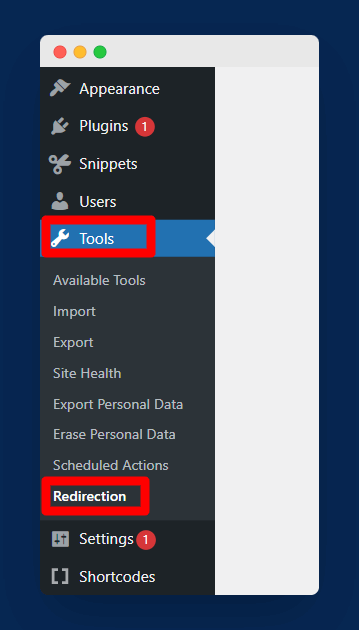
Teraz, po pomyślnym zainstalowaniu wtyczki, przejdź do Narzędzia> Przekierowanie z lewego paska bocznego na pulpicie WordPress, jak pokazano na powyższym obrazku.
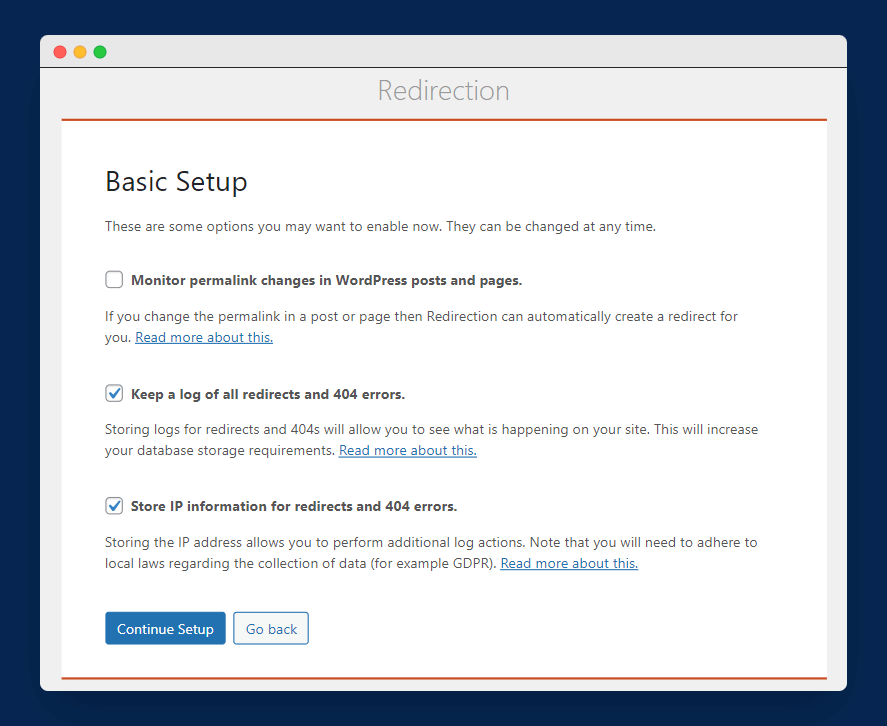
Po kliknięciu pojawi się ekran konfiguracji podstawowej z kilkoma opcjami, które możesz włączyć. Na przykład możesz przechowywać dzienniki wszystkich przekierowań z informacjami o adresie IP, a także możesz włączyć opcję tworzenia automatycznego przekierowania za każdym razem, gdy zmienisz dowolny link bezpośredni w swojej witrynie.
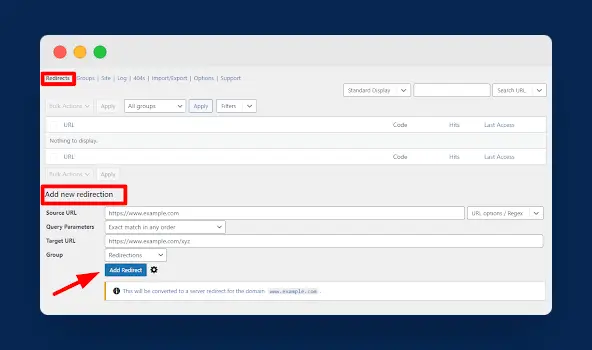
Teraz, po zakończeniu procesu konfiguracji, możesz tworzyć nowe przekierowania na swoim blogu WordPress. Aby rozpocząć, kliknij Przekierowania i dodaj źródłowy adres URL oraz docelowy adres URL, jak pokazano na powyższym obrazku. Aby zapisać nowe przekierowanie, kliknij opcję „Dodaj przekierowanie”.
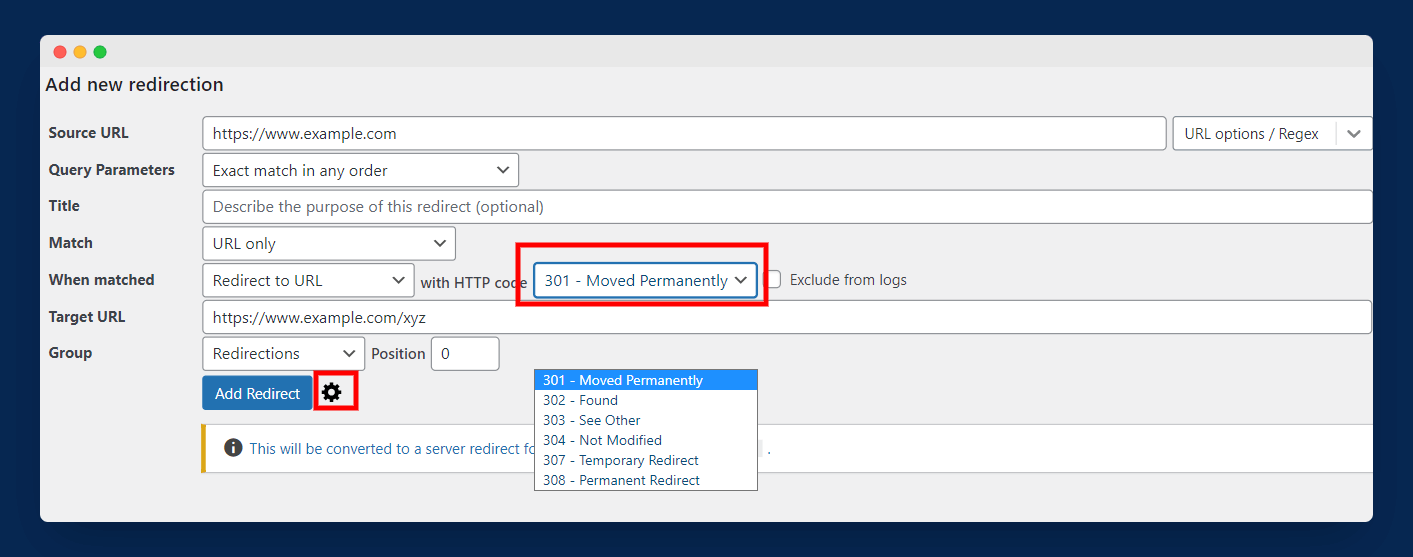
Co więcej, jeśli klikniesz ikonę ustawienia, uzyskasz więcej ustawień, takich jak możesz wybrać styl dopasowania adresu URL, a także możesz wybrać rodzaj przekierowania. W tym kroku pomyślnie dodałeś przekierowanie do strony WordPress.

2. Łatwy menedżer przekierowań
To kolejna doskonała wtyczka, która pozwala zarządzać wszystkimi przekierowaniami w WordPressie. Proces instalacji tej wtyczki jest taki sam, jak w przypadku powyższej wtyczki.
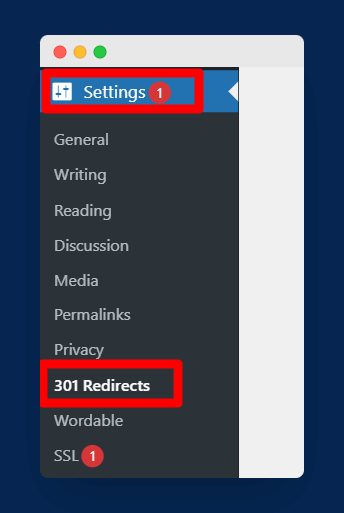
Po pomyślnym zainstalowaniu wtyczki przejdź do Ustawienia> Przekierowania 301 , jak pokazano na powyższym obrazku.
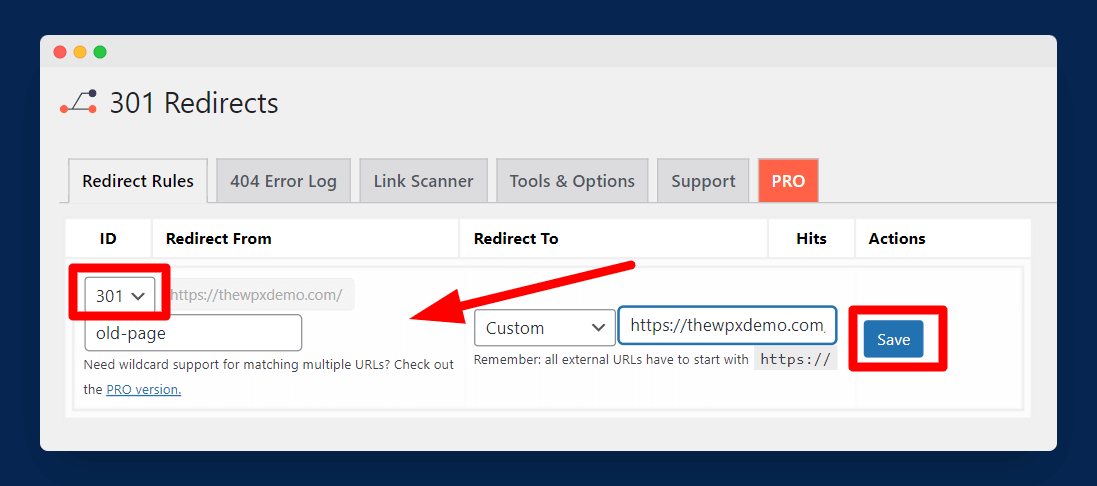
Po kliknięciu zobaczysz ekran, na którym możesz tworzyć przekierowania, po prostu wprowadzając adres URL starej strony i adres URL nowej strony. Możesz także wybrać spośród typów przekierowań 301, 302 i 307.
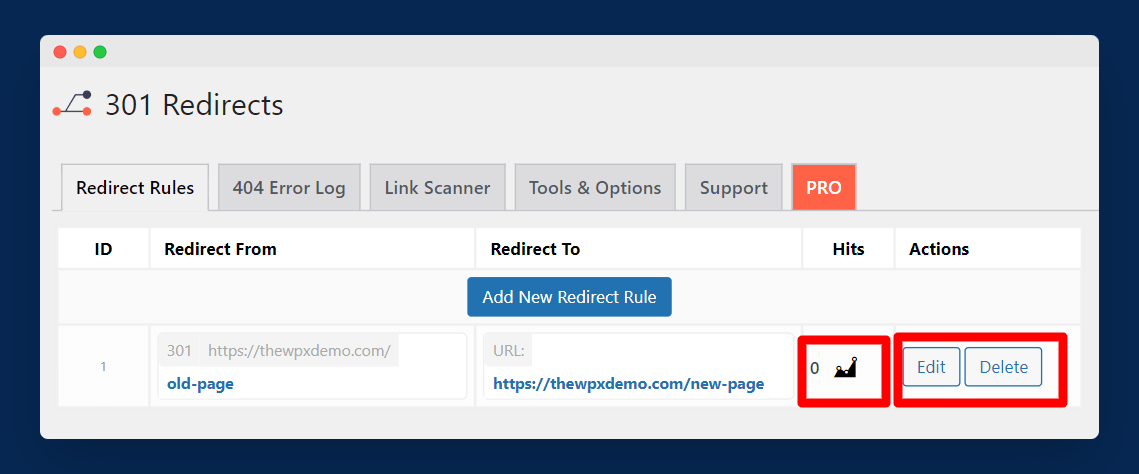
Ta wtyczka umożliwia również edycję i usuwanie przekierowań. Co więcej, możesz również sprawdzić liczbę trafień otrzymanych na swoich przekierowaniach.
Jak przekierować stronę WordPress za pomocą cPanel
W tej metodzie musisz użyć cPanel swojego hostingu. Jeśli nie lubisz instalować zbyt wielu wtyczek na swoim blogu WordPress, możesz skorzystać z tej metody.
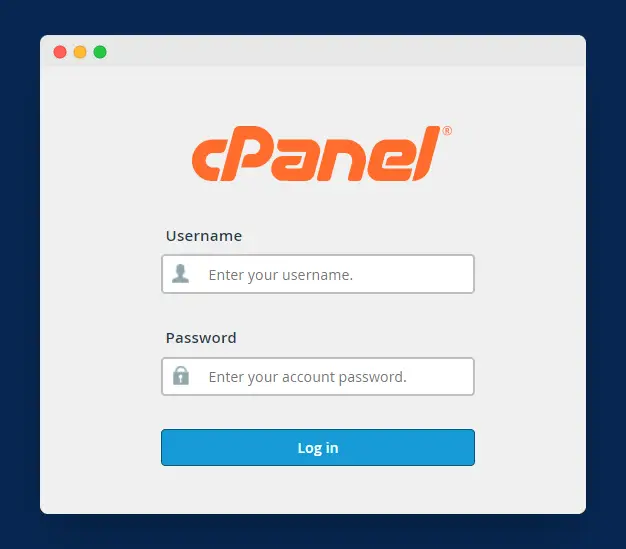
Aby rozpocząć, zaloguj się do swojego cPanel , wprowadzając swoją nazwę użytkownika i hasło.
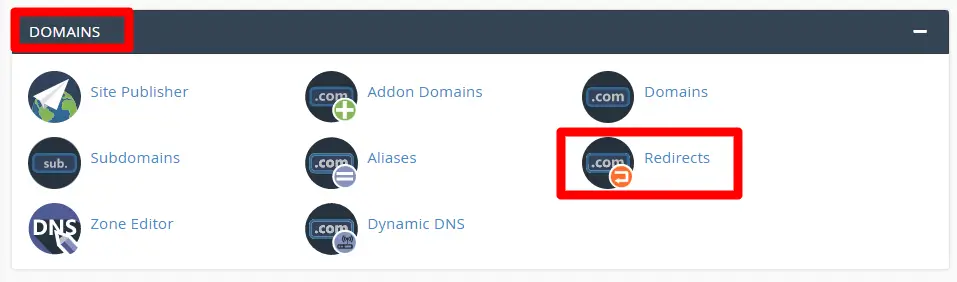
Po zalogowaniu się do cPanel odwiedź Przekierowania w sekcji Domeny , jak pokazano na powyższym obrazku.
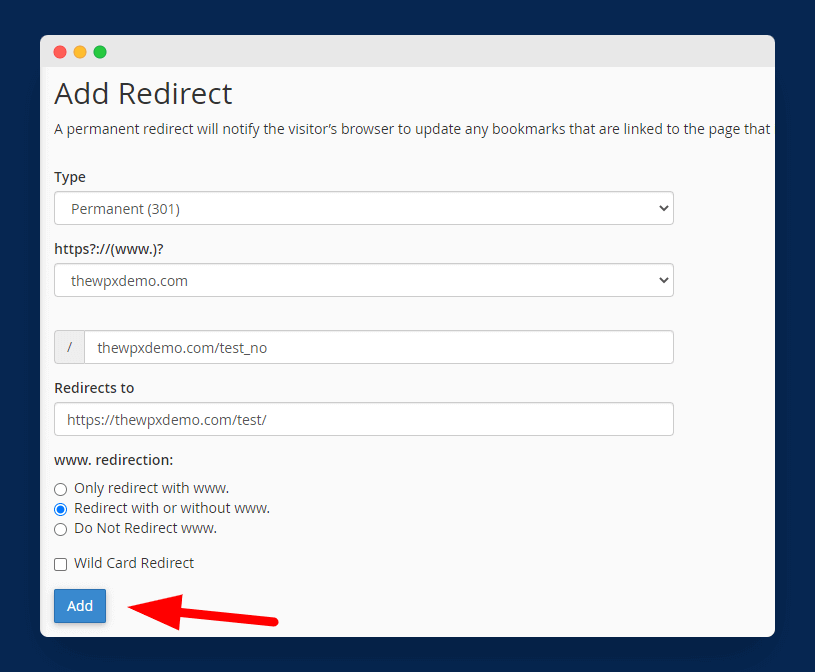
Po kliknięciu otrzymasz kilka opcji dodawania przekierowań. Tutaj musisz wybrać typ przekierowania (301 lub 302), wybrać swoją domenę, wpisać oba adresy URL, a na ostatnim kroku wybrać, czy przekierować z www lub bez www, czy tylko z wersją www strony.
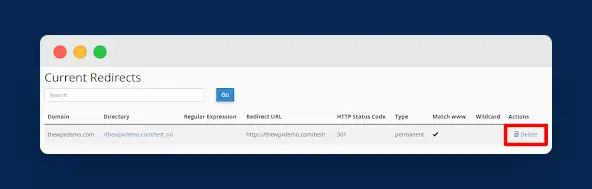
Możesz sprawdzić wszystkie przekierowania na tej samej stronie, a także usunąć dowolne przekierowania, jak pokazano na powyższym obrazku.
Jak przekierować stronę WordPress za pomocą pliku .htaccess?
Następną metodą przekierowania strony WordPress na inny adres URL jest edycja pliku .htaccess Twojej witryny. Ta metoda obejmuje edycję krytycznego pliku zaplecza witryny, dlatego zdecydowanie zalecam wykonanie kopii zapasowej bloga WordPress przed rozpoczęciem.
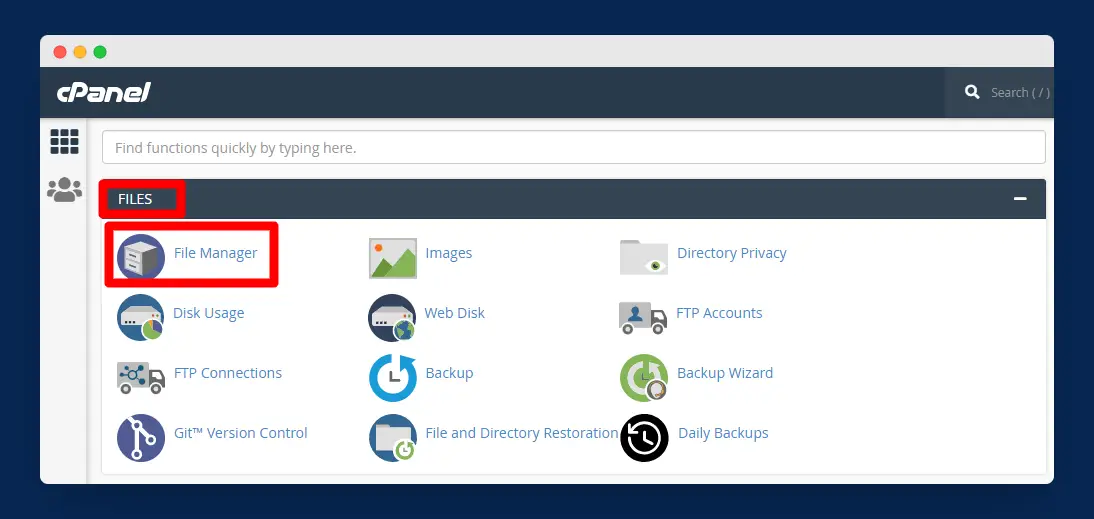
Teraz zaloguj się do swojego cPanel i otwórz Menedżera plików dostępny w sekcji Pliki , jak pokazano na powyższym obrazku.
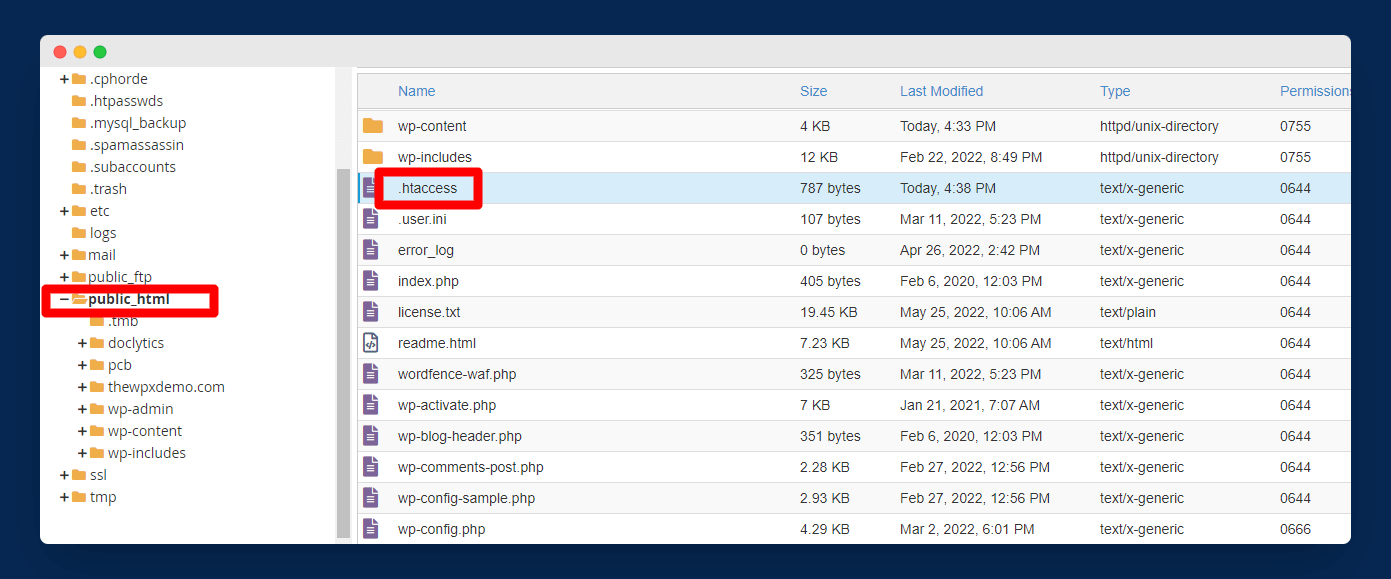
Następnie przejdź do folderu public_html i edytuj plik .htaccess , klikając go prawym przyciskiem myszy i wybierając Edytuj.
Po otwarciu edytora .htaccess skopiuj poniższy kod linii dla stałych przekierowań 301 i wklej go do pliku .htaccess.
Przekieruj 301 /stara_strona /nowa_strona
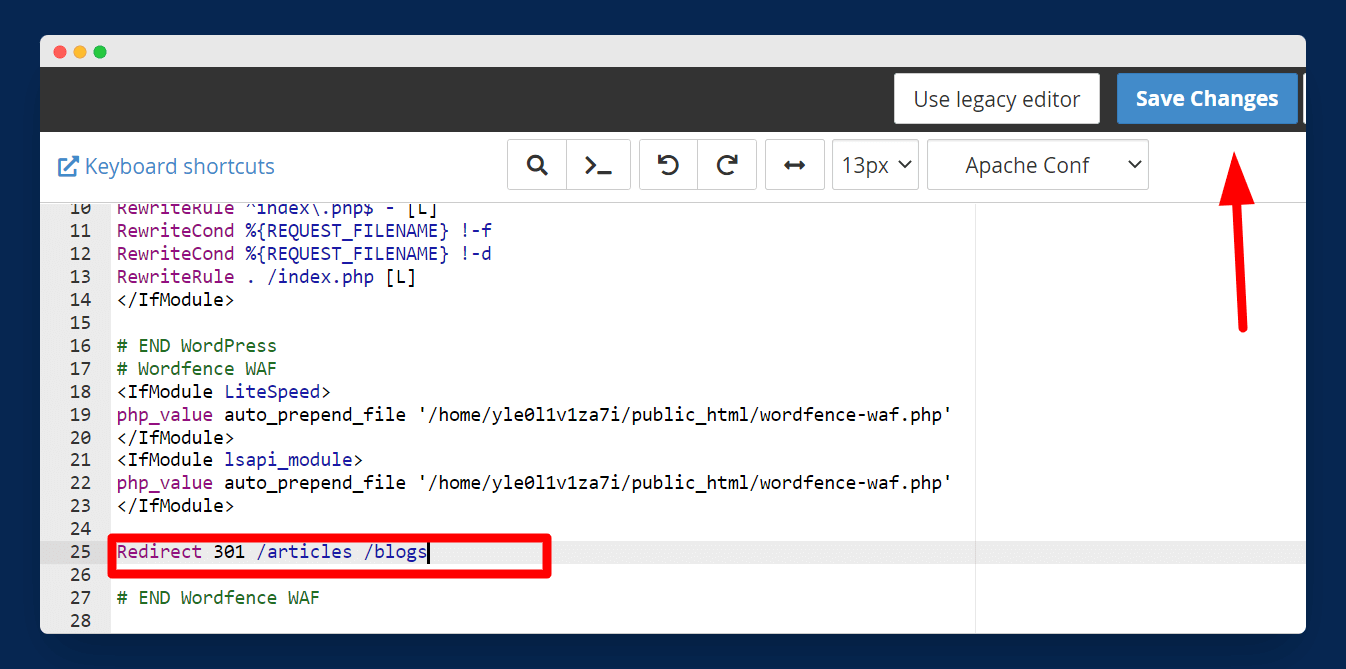
W tym wierszu kodu musisz zastąpić / stara_strona adresem URL starej strony, którą chcesz przekierować, a /nowa_strona nowym adresem URL strony, który zastąpi starą stronę.
Na przykład, jeśli chcesz przekierować swoją stronę /articles na stronę /blogs , musisz wkleić ten kod:
Przekieruj 301 /artykuły /blogi
Uwaga: nie musisz wklejać całego adresu URL strony, gdy wykonujesz przekierowania dla tej samej domeny. Ale jeśli przekierowujesz strony z różnych domen, musisz wkleić cały adres URL strony, taki jak Redirect 301 /articles https://example.com//blogs
Po zapisaniu pliku .htaccess stara strona zostanie pomyślnie przekierowana na nową stronę.
Zawijanie!
Niezależnie od tego, czy przenosisz się do nowej domeny, chcesz zoptymalizować stare adresy URL, czy też chcesz naprawić uszkodzone lub 404 linki, aby poprawić SEO swojej witryny, powyższy przewodnik z pewnością pomoże Ci przekierować starą stronę na nową.
Omówiliśmy różne metody implementacji przekierowań w WordPressie. Możesz użyć dowolnego z nich zgodnie ze swoimi preferencjami. Ale bardzo polecam korzystanie z metody wtyczek, ponieważ jest to jeden z najszybszych i najłatwiejszych sposobów.
Mam nadzieję, że ten samouczek okazał się pomocny i łatwy do naśladowania. Jeśli jednak masz jakiekolwiek wątpliwości, możesz skomentować poniżej swoje pytania, postaram się odpowiedzieć na wszystkie.